Windows Movie Maker, voorheen bekend als Windows Live Movie Maker in Windows 7, is een gratis maar professionele videobewerkingssoftware ontwikkeld door Microsoft. Door de beste gratis videobewerkingssoftware te gebruiken, kunt u effectief en snel films maken met zowel video's als afbeeldingen, en deze vervolgens delen met meer vrienden.
Gratis Windows Movie Maker , een videobewerkingstool gemaakt door Microsoft, wordt al tien jaar effectief gebruikt door Windows-gebruikers. Als een van de meest populaire videobewerkingstools, hebben gebruikers genoten van het gebruik van gratis Movie Maker-software om video's vast te leggen en te bewerken. Op 10 januari 2017 heeft Microsoft echter eindelijk de downloadlink van haar website verwijderd.
Hoewel Windows Movie Maker tot rust is gebracht, kunnen enkele alternatieven voor Windows Movie Maker u helpen. Om beginners te helpen gemakkelijk prachtige video's te maken, heeft MiniTool Solution Ltd. een goed, gratis alternatief ontwikkeld - MiniTool MovieMaker. Je kunt deze tool gebruiken om gemakkelijk coole video's te maken vanwege de handige functies. Download om je eigen films te maken.
Hoe kunnen we nu Windows Movie Maker krijgen? Hier laten we je 6 veelgestelde vragen zien over de beste gratis videosoftware.
Is Windows Movie Maker goed?
Volgens een recente studie stellen veel gebruikers zich de vraag:"Is het de moeite waard om gratis Windows Movie Maker te downloaden?" We hebben 5 redenen opgesomd om de gratis Movie Maker-software te gebruiken.
Het is gratis.
Windows Movie Maker is gratis videobewerkingssoftware. Hoewel u enkele alternatieven voor Windows Movie Maker op internet kunt vinden, is voor de meeste daarvan betaling vereist. Daarom, als je een klein budget hebt, kun je niet verslaan met gratis.
Het is makkelijk.
Als je geen ervaring hebt met videobewerking, is Windows Movie Maker een goede keuze voor jou. Het is heel gemakkelijk te leren. Het is vrij eenvoudig en intuïtief. Bovendien biedt deze gratis videobewerkingssoftware verrassend veel effecten en overgangen om mee te werken.
Het is een perfect hulpmiddel voor diavoorstellingen van foto's.
Windows Movie Maker is ontwikkeld om homevideo's en diavoorstellingen van foto's te maken. Voor een gratis videobewerkingsprogramma biedt het geweldige thema's, leuke overgangen en de mogelijkheid om eenvoudig muziek toe te voegen. Als je een liefhebber bent van thuisfilms, is Windows Movie Maker een geweldige tool om te hebben.
Het biedt verschillende speciale effecten.
Als gratis videobewerkingssoftware biedt Windows Movie Maker meer dan 130 effecten, verbluffende overgangen, titels en credits om te gebruiken bij het maken van video's. Hoewel deze niet altijd de meest professionele resultaten opleveren, zijn ze zeker leuk om mee te spelen.
Het ondersteunt verschillende besturingssystemen.
Gratis Windows Movie Maker, een gebruiksvriendelijke en krachtige tool voor het maken/bewerken van video's, ondersteunt Windows 7, Windows 8, Windows 10 of Windows Server 2008 R2.
Kortom, als u op zoek bent naar een eenvoudige, gratis, snelle en intuïtieve video-editor, kunt u de gratis Movie Maker-software proberen.
Windows Movie Maker kan niet meer worden gedownload
Met gratis Windows Movie Maker kunt u eenvoudig uw eigen film maken van uw foto- en videocollecties. Vanaf 2018 is de beste gratis videobewerkingssoftware echter niet langer beschikbaar om te downloaden van de Microsoft-website.
Hoe krijg ik nu gratis Windows Movie Maker op Windows 10?
Gelukkig hebben we de links naar de gearchiveerde bestanden voor je bewaard. Het enige dat u hoeft te doen, is op de volgende knop te klikken om Windows Movie Maker gratis te downloaden.
Deze download is volkomen veilig. Gegarandeerd 100% virusvrij en spywarevrij! Het bestand is ongeveer 103 MB groot en het duurt enkele minuten om het te voltooien.
VIDEO-TUTORIAL
Ik heb deze beste gratis videobewerkingssoftware van MiniTool gedownload en gebruikt om eenvoudig mijn eigen coole video te maken.
Maak je je nog steeds zorgen over hoe je gratis Windows Movie Maker op Windows 10 kunt krijgen? Klik om te tweeten
Video's en afbeeldingen importeren in Windows Movie Maker
Na het downloaden van de gratis Movie Maker-software is het tijd om deze te gebruiken om een film te maken. Hoe gebruiken we Windows Movie Maker echter? Het lijdt geen twijfel dat de eerste stap het importeren van uw video's en afbeeldingen is. Nu is de vraag alleen hoe dat kan. Blijf lezen om de antwoorden te vinden.
Wil je weten hoe je de beste gratis Movie Maker kunt gebruiken?
Over het algemeen heb je drie opties om bestanden te importeren.
Hoe voeg ik video's en foto's toe aan Movie Maker?
Start Windows Movie Maker, klik opVideo's en foto's toevoegen op destartpagina tabblad, in de Toevoegen groep.
In de Add video's en foto's dialoogvenster, selecteer de foto's of video's die u wilt toevoegen en klik vervolgens op Openen knop om door te gaan. Of u kunt video's en foto's ook rechtstreeks van Windows Verkenner naar Movie Maker slepen.
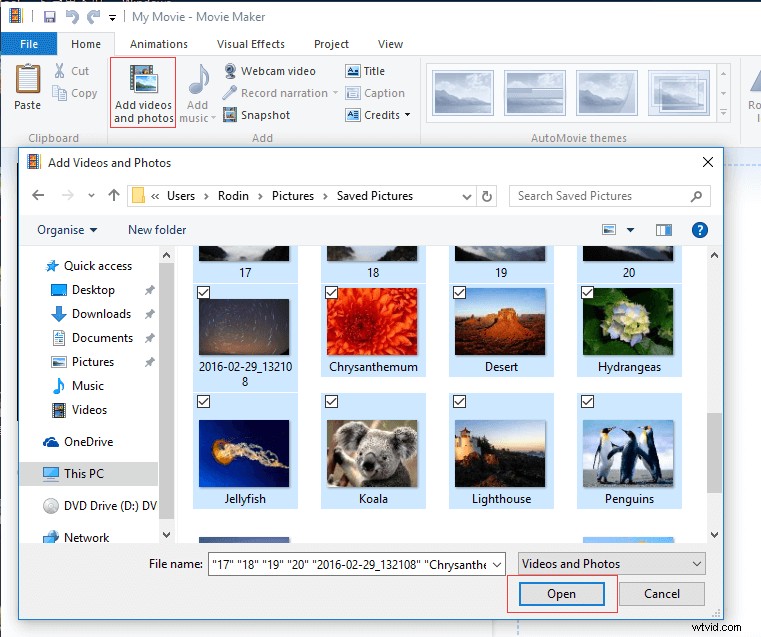
Hoe importeer ik foto's en video's van camera's en andere apparaten?
Als je foto's en video's van camera's en andere apparaten wilt importeren, probeer dan de volgende stappen.
Sluit uw apparaat aan op uw pc.
Start gratis Windows Movie Maker.
Druk op de Bestand knop in de linkerbovenhoek en selecteer vervolgens Importeren van apparaat .
Er verschijnt een bericht met de melding dat "Foto's en video's worden geïmporteerd in Fotogalerij". Nu hoeft u alleen maar op OK . te klikken om verder te gaan.
Als je niet langer een melding wilt ontvangen telkens wanneer je foto's en video's van een apparaat importeert, vink je het vakje 'Dit bericht niet meer weergeven' aan en druk je vervolgens op OK om door te gaan.
Selecteer het apparaat dat u wilt importeren en klik op Importeren .
Vervolgens zie je de "Foto's en video's importeren " dialoogvenster. Hier heeft u twee opties.
Als u foto's en video's wilt bekijken, ordenen en specificeren om te importeren, klikt u op Bekijk, ordenen en groeperen items om te importeren en klik vervolgens op Volgende naar de volgende stap.
Als u wilt dat alle foto's worden geïmporteerd, klikt u op Alle nieuwe items nu importeren en druk vervolgens op de knop Importeren knop om door te gaan.
Hoe kan ik foto's en video's uit mijn galerij importeren naar gratis Windows Movie Maker?
Windows Photo Gallery is een applicatie voor Windows waarmee u uw foto's eenvoudig kunt bekijken, ordenen en bewerken met een eenvoudige interface. Nadat je je foto's en video's hebt geïmporteerd, verschijnen ze in de Fotogalerij. Nu kunt u de volgende stappen uitvoeren om mediabestanden uit de fotogalerij te importeren om Windows Movie Maker gratis te maken.
Klik op Start, en kies vervolgens Fotogalerij .
Selecteer video's en foto's die je naar gratis Movie Maker wilt sturen.
Klik op de Maken en kies vervolgens Film .
Je geselecteerde bestanden worden nu geopend in een nieuw project in de beste gratis videobewerkingssoftware. Op dit moment kunt u beginnen met het maken van uw eigen film.
Muziek toevoegen aan gratis Windows Movie Maker
Na het importeren van video's en foto's, denk ik dat je je afvraagt:
"Hoe kan ik muziek toevoegen aan gratis Movie Maker op Windows 10?"
Over het algemeen is het heel eenvoudig om muziek toe te voegen aan de beste gratis videobewerkingssoftware. U hoeft alleen maar te klikken of tikken op de knop Muziek toevoegen knop in de Home tabblad. Selecteer vervolgens de gewenste audiobestanden en klik vervolgens op de Open knop. (Ondersteunde bestandstypen zijn:.WMA, .MP3, .WAV, .M4A, .AIFF en .AIF.)
Als je een nummer toevoegt, wordt het standaard aan het begin van de tijdlijn geplaatst. Als je het niet leuk vindt, hoef je alleen maar met de rechtermuisknop op de muziek te klikken en vervolgens Verwijderen te kiezen.
De fade-in- en fade-out-effecten toevoegen
Je hebt misschien gehoord dat Windows Movie Maker uitsterft. Weet u echter hoe u de fade-in- en fade-out-effecten kunt toevoegen in de beste gratis videobewerkingssoftware?
Als je alle fade-effecten wilt gebruiken (Fade in van zwart, Fade in van wit, Fade uit naar zwart, Fade uit naar wit ) in Windows Live Movie Maker, moet u de optie Meerdere effecten gebruiken.
De stappen zijn:
Stap 1. Klik op Visuele effecten .
Stap 2. Klik op de vervolgkeuzepijl in het deelvenster Effecten.
Stap 3. Selecteer Meerdere effecten .
Stap 4. Selecteer uw gewenste effecten, klik opToevoegen> Toepassen .
Vertelling toevoegen in Windows Movie Maker
Tijdens het maken van films kunnen sommige gebruikers YouTube naar MP3 converteren en een audiobestand aan de film toevoegen. Aan de andere kant willen veel gebruikers gesproken tekst aan hun film toevoegen. De meesten van hen weten echter niet hoe ze gesproken tekst moeten toevoegen in Windows Movie Maker. Een echt voorbeeld wordt getoond in de volgende afbeelding.
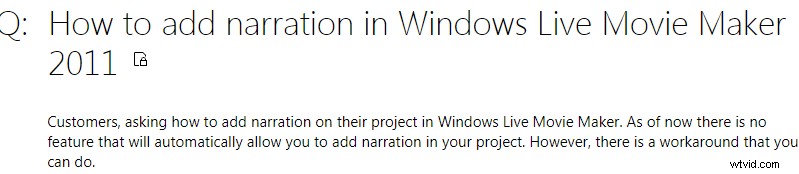
Als je hetzelfde probleem hebt, kun je de volgende stappen proberen om deze taak te voltooien.
Klik op Vertelling opnemen van de Home tabblad.
Klik op de Record knop om de opname te starten.
Hoewel u muziek kunt toevoegen en gesproken tekst kunt opnemen om Windows Movie Maker gratis te gebruiken, kunnen sommige gebruikers een ander veelvoorkomend probleem tegenkomen:Windows Movie Maker Geen geluid. Als u een geluidsprobleem ondervindt, kunt u de volgende stappen proberen om het op te lossen:
- Typ 'services' in het Windows-zoekvak.
- Kies Windows Audio.
- Stop de service.
- Start de service opnieuw.
Hoe kan ik een aangepaste instelling maken in Movie Maker?
Volgens een onderzoek merken we dat veel gebruikers de video willen publiceren met meer specifieke opties. De meesten van hen weten echter niet hoe ze een eigen aangepaste instelling moeten maken om te gebruiken. Nu, na het bewerken van een video op Windows Movie Maker, kun je de volgende 8 stappen proberen om de video te optimaliseren voor afspelen op specifieke apparaten.
Stap 1. Klik op het Bestand knop die zich in de linkerbovenhoek van het venster bevindt.
Stap 2. Klik op deFilm opslaan knop.
Stap 3. Scroll naar beneden in het subbestand en klik vervolgens op Aangepaste instelling maken optie helemaal aan het einde van het subbestand.
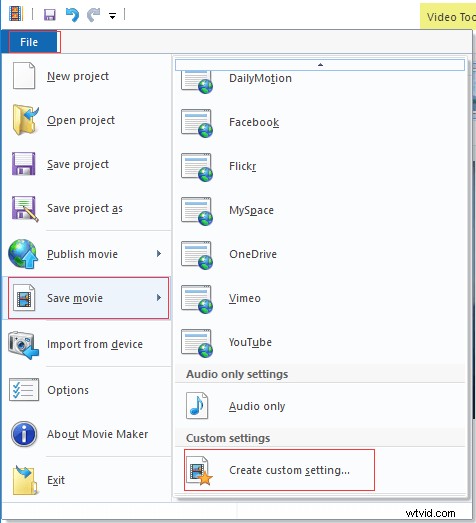
Stap 4. Klik op de vervolgkeuzelijst van de instelling en kies "
Stap 5. Typ naam op de Naam tekstveld voorzien.
Stap 6. Stel de hoogte en breedte van de video, de bitsnelheid en de framesnelheid in.
Stap 7. Selecteer de gewenste audio-instellingen in de vervolgkeuzelijst van Audio-indeling. Hoe hoger de bitsnelheid (kbps), hoe beter de kwaliteit, maar het betekent ook een grotere bestandsgrootte.
Stap 8. Controleer de geschatte bestandsgrootte en klik vervolgens op de knop Opslaan om ze op te slaan.
Wanneer u wijzigingen aanbrengt in de instellingen, wordt onderaan het venster een geschatte bestandsgrootte weergegeven.
Vind je deze tips leuk? Klik hier om het te tweeten!Klik om te tweeten
Kortom
Zien! Gratis Windows Movie Maker is de beste gratis videobewerkingssoftware waarmee we gemakkelijk en snel films kunnen maken.
Als je problemen of vragen hebt over het downloaden en gebruiken van gratis Movie Maker-software op Windows 10, aarzel dan niet om hieronder een reactie achter te laten of stuur ons rechtstreeks e-mails via [email protected]. We zullen het zo snel mogelijk oplossen.
Veelgestelde vragen over Windows Movie Maker
🎥Kun je Windows Movie Maker nog steeds downloaden? Windows Movie Maker kan niet meer worden gedownload. Websites die gratis downloads van Movie Make aanbieden, kunnen malware, virussen of verborgen kosten bevatten. Gelukkig heeft MiniTool de links naar de gearchiveerde bestanden voor je bewaard. Gegarandeerd 100% virusvrij en spywarevrij!🎞️Hoe krijg ik Windows Movie Maker?- Ga naar www.minitool.com om het installatiebestand voor Windows Movie Maker te downloaden.
- Dubbelklik op het bestand met de naam "windows-movie-maker".
- Klik op Ja wanneer u een prompt ziet waarin u wordt gevraagd of u deze app toestemming wilt geven om wijzigingen aan te brengen op uw pc.
- Klik op de knop Installeren.
- Klik op de knop Voltooien. Nu kunt u Windows Movie Maker gebruiken.
